今回は、
を画像を交えながら、ざっくりと解説していきます。
この記事は、「VMwareの仮想マシンがネットに繋がらない時に確認したい事」をざっくりと紹介する記事です。
※この記事では、「障害者ユーザー」と「一般ユーザー」の両方を想定しています。
こんにちは。
寝たきりで指先が少しだけ動く、
と申します。
(人工呼吸器、気管切開、胃ろう)
ツイッター:@ue_tora
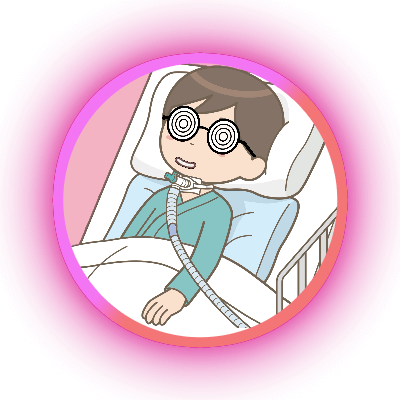
- 仮想PCアプリ「VMware WorkStation Player」について
- VMwareの仮想マシンがネットに繋がらない原因をすぐに忘れる
- ホスト側のWindowsのネットワーク設定が原因
- 修正してもバージョンアップや再インストールで元に戻る
- 「VMware Bridge Protocol」が悪さをしている
仮想PCアプリ「VMware WorkStation Player」について

自分は、ブログやYouTubeで使うPCのデスクトップのキャプチャ画像を作る際に、クリーンインストール直後のプレーンな状態に近いWindowsでスクショ(スクリーンショット)を撮りたいので、
という無料の仮想PCアプリを使って仮想PCを作成し、そこにWindows11やWindows10をクリーンインストールした後に最低限の設定だけを済ませ、いつでも起動できる状態にしています。
普段使っている実機PC上のWindowsは、カスタマイズしているため配置が変わったりしているので、スクショを撮るには適してないんですよね。
でもまあ、ITエンジニアではないので(専門家には定番のツールらしい)、頻度的には「たまに使う」程度です。
VMwareの仮想マシンがネットに繋がらない原因をすぐに忘れる
 その「たまに使う」際に、
その「たまに使う」際に、
「あれ?仮想マシンがネットに繋がらない?」
ってなる事が割とあって、
「前もなったんだけど、どうやって解決したんだっけ?」
という感じで解決する方法をすぐに忘れるので、備忘録として書き残しておこうと思います。
ホスト側のWindowsのネットワーク設定が原因
ホスト側のWindowsのネットワーク設定が原因です。
修正してもバージョンアップや再インストールで元に戻る
実はコレ、設定を修正しても「VMware WorkStation Player」をバージョンアップ、もしくは、再インストールするたびに、修正前の状態に戻ってしまいます。
なので、
あれ?仮想マシンがネットに繋がらない?
↓
あっ、「VMware WorkStation Player」をバージョンアップしたんだった・・・。
っていうパターンが、自分の場合は多いです。
「VMware Bridge Protocol」が悪さをしている
- ホスト側のWindowsの「ネットワーク接続」の設定画面を開く。
-
接続が複数ある場合は、本命以外の全ての接続で「右クリック」→「プロパティ」→「ネットワーク」タブの「VMware Bridge Protocol」のチェックを外す。
※バツ印が付いている接続はチェックを外さなくても良さそうです。
※「VMware WorkStation Player」のインストーラが作成する「VMware Virtual Ethernet Adapter for VMnet1」と「VMware Virtual Ethernet Adapter for VMnet8」は最初からチェックが外れています。
※自分は「VirtualBox Host-Only Network」にやられました。
- 「OK」ボタンをクリック。
- 「2」・「3」を本命以外の全ての接続に繰り返す。
-
本命だけ「VMware Bridge Protocol」のチェックを入れる。
- 一度ネットに繋がるとチェックを戻しても良さそうです。




